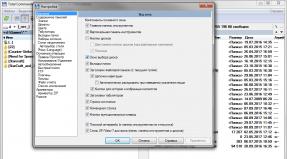Apa yang harus dilakukan jika server melakukan kesalahan. Kesalahan saat menjalankan aplikasi server: apa arti notifikasi dan cara menghapusnya. Masalah dengan driver, codec, dan platform DirectX
Android adalah salah satu dari dua sistem gadget seluler yang populer. Meskipun dukungan platform sangat baik dan cepat, sering kali terjadi kegagalan fungsi, termasuk di toko aplikasi Google Bermain Pasar, tempat hampir semua aplikasi untuk perangkat diunduh. “Tidak dapat terhubung ke server” adalah salah satu kesalahan paling umum.
Kesalahan server di Play Market: penyebab masalah
Masalah koneksi server mungkin terjadi karena kesalahan pembaruan yang diinstal sistem atau Google Play. Ini yang paling banyak masalah umum. Juga salah satu dari kemungkinan alasan- Masalah karena cache aplikasi penuh.
Mungkin tidak ada masalah dengan Google Play, tetapi tidak ada koneksi internet. Periksa apakah sudah aktif internet seluler atau Wi-Fi.
Selain itu, mungkin tidak ada koneksi ke server jika tanggal dan waktu pada perangkat salah, misalnya, setelah pengguna melepas baterai atau mengosongkan perangkat sepenuhnya, data ini akan disetel ulang secara otomatis.
Ini mempengaruhi pengoperasian Play Market dan sinkronisasi dengan akun Google yang dimiliki semua pengguna Android. Masalah mungkin timbul karena instalasi atau penghapusan aplikasi yang diunduh dari toko.
Masalah koneksi dapat terjadi jika Anda menginstal aplikasi yang diretas atau menggunakan crack untuk game.
Dan satu hal terakhir. Anehnya, tidak semua perangkat Android mendukung aplikasi dan versi web toko tersebut. Ini karena beberapa ponsel cerdas dan tablet tidak memenuhi persyaratan kompatibilitas. Anda dapat melihat daftar model di situs Google Play di bagian bantuan.
Menghapus cache
Sambungan ke server tidak dapat dibuat, meskipun Internet di perangkat stabil dan tanggal telah diatur dengan benar. Hal pertama yang perlu Anda lakukan adalah menghapus cache aplikasi Play Store dan Layanan Google Bermain.
Untuk melakukan ini, buka pengaturan sistem di item “Perangkat” dan pilih “Aplikasi”. Temukan Play Market dan klik secara berurutan:
Kami melakukan tindakan yang sama untuk aplikasi Layanan Google Play.
Kami me-reboot perangkat dan mencoba pergi ke Play Market. Jika koneksi ke server masih tidak dapat dibuat, coba langkah berikutnya.
Nonaktifkan sinkronisasi
Karena kesalahan sinkronisasi, toko aplikasi juga tidak dapat terhubung dengan benar ke server. Untuk menonaktifkannya, buka lagi pengaturan perangkat, pindah ke item "Akun", pilih Google.
Nonaktifkan semua sinkronisasi dan reboot perangkat. Masuk ke akun Anda lagi dan aktifkan kembali sinkronisasi. Kesalahan mungkin muncul, tetapi kami tidak memperhatikannya dan mencoba masuk ke Play Market.
Penting untuk mengaktifkan kembali sinkronisasi. Karena ketidakhadirannya, masalah dengan Pasar juga dapat terjadi.
Jika masih tidak ada koneksi ke server, lanjutkan ke langkah berikutnya.
Menghapus Akun Google
Langkah ini mungkin membantu dalam beberapa kasus, dan jika game dan aplikasi lain tidak tertaut, Anda dapat mencoba menggunakan metode ini untuk memperbaiki kesalahan komunikasi server.
Untuk menghapus akun, Anda perlu:
Menginstal ulang Play Store
Jika masalah terus berlanjut, Anda dapat menginstal ulang Play Market. Untuk melakukan ini:
Aplikasi ini seharusnya berfungsi.
Penting. Karena Market sudah terpasang di dalam sistem dan tidak seharusnya dihapus, Market tidak ada di situs web resmi Google Play, jadi Anda harus mendownloadnya dari sumber pihak ketiga. Gunakan hanya situs yang andal dan aman untuk melindungi perangkat Anda. Versi terbaru Pasar bermain dapat ditemukan di sumber daya w3bsit3-dns.com dan yang serupa.
Apa lagi yang bisa Anda lakukan
Jika koneksi dengan layanan belum terjalin, meskipun semua langkah telah diambil, Anda dapat mengunduh aplikasi dari jarak jauh. Buka situs web Google Play dari browser apa pun dan masuk dengan akun Anda.
Antarmukanya hampir tidak berbeda dengan aplikasi dengan pilihan program yang diinginkan, klik install, setelah beberapa saat akan muncul di perangkat Anda. Anda dapat mengakses situs ini dari komputer, ponsel, atau tablet. Yang utama adalah itu akun di perangkat tempat Anda ingin menginstal aplikasi dan di situs web yang cocok. Artinya, jika Anda menggunakan beberapa akun, untuk instalasi jarak jauh Anda perlu mengaktifkan satu akun.
Dan pilihan paling radikal adalah mengatur ulang perangkat ke pengaturan pabrik. Namun pada saat yang sama, semua data pengguna akan dihapus: aplikasi yang diunduh, foto, musik, kontak, dll., ponsel cerdas atau tablet akan kembali ke kondisi yang sama seperti saat dibeli.
Video: Play Market - kesalahan server, apa yang harus dilakukan
Jika ada masalah dengan Play Store, restart perangkat Anda terlebih dahulu; ini membantu mengatasi sebagian besar masalah. Jika kesalahan masih berlanjut, maka salah satu metode di atas pasti akan membantu menghilangkannya. Jangan lupa untuk menghapus cache aplikasi karena terlalu penuh, tidak hanya Play Market, tetapi sistem secara keseluruhan tidak dapat bekerja dengan benar.
Halo! Belum lama ini situs saya menjadi gelap dan pesan muncul di layar - 500 kesalahan server internal. Sebagai orang yang kurang lebih berpengalaman dalam hal ini, saya segera memulihkan semuanya, segera menemukan penyebabnya dan menghilangkannya. Penting untuk selalu menyadari apa yang Anda lakukan, apakah Anda memahami apa yang Anda lakukan, apakah Anda memiliki cukup informasi yang diperlukan, dll.
Tentu saja semua itu tidak datang dengan serta-merta, namun dengan pengalaman dan untuk itu perlu terus belajar dan berlatih. Dan harus anda pahami bahwa situs tersebut tidak down begitu saja. Sebelum situs menjadi gelap, tindakan tertentu terjadi, Anda atau orang lain membuat beberapa perubahan pada situs. Tindakan inilah yang menjadi penentu. Berikut adalah daftar alasan utama dan paling umum yang menyebabkan kesalahan 500:
500 kesalahan server internal
– Sudahkah Anda melakukan perubahan pada kode sumber lokasi, paling sering hal ini dilakukan karena ketidaktahuan dan tanpa berpikir panjang. Sesuatu terhapus secara tidak sengaja atau ada hal yang salah ditambahkan, atau sebagian kode tersangkut secara tidak sengaja.
– Anda telah menambahkan kode apa pun ke file konfigurasi htaccess, yang terletak di server. File htaccess adalah penyebab paling umum dari kesalahan 500. Tindakan salah apa pun yang dilakukan pada file ini akan langsung menonaktifkan situs Anda.
– Anda menginstal plugin di situs yang secara otomatis melakukan perubahan pada file htaccess. Hal serupa juga sering terjadi, ada plugin yang menambahkan kode tertentu pada file htaccess. Di wordpress ini adalah plugin populer – All In One Seo Pack, Jetpack, Akismet, WP Super Cache, SEO Yoast dll. Kesalahan mungkin terjadi karena ketidakcocokan.
– Anda memasang plugin di situs dan ternyata plugin tersebut tidak kompatibel dengan situs Anda atau dengan bagian terpisahnya. Ini sering terjadi di WordPress dan masalahnya teratasi dengan sangat cepat. Anda harus pergi ke panel hosting dan menghapusnya saja plugin yang diinstal.
– Anda memasang tema atau template di situs Anda yang ternyata tidak kompatibel dengan situs Anda atau dengan bagiannya yang terpisah. Ketidakcocokan mungkin disebabkan oleh versi usang situs web atau templat yang Anda pasang. Ketidakcocokan dapat disebabkan oleh apa saja, karena template dibuat oleh webmaster yang berbeda dan menggunakan pendekatan dan gaya yang berbeda. Setiap bagian dari kode dapat menyebabkan konflik dan ketidakcocokan.
– Alasan paling umum untuk kesalahan 500 adalah ketika Anda sendiri yang mulai mengotak-atik kode situs dan mengotak-atik sesuatu, menambah, mengoreksi, mencoba mengubah sesuatu, meskipun Anda sama sekali tidak mengerti apa yang Anda lakukan. Justru alasan inilah yang paling berbahaya, jika setelah ini Anda masih tidak ingat di mana Anda mendaki dan apa yang Anda ubah.
– Pekerjaan teknis hosting di server yang tidak diperingatkan kepada Anda. Hal ini juga mungkin terjadi, tetapi biasanya perusahaan hosting berkualitas tinggi memperingatkan klien mereka tentang pekerjaan teknis yang akan datang di server. Namun perusahaan hosting sendiri juga tidak dapat memprediksi kejadian seperti itu, karena kejadian tersebut terjadi secara spontan karena kegagalan server atau serangan doos. Hal ini jarang terjadi pada hosting berkualitas tinggi.
Cara mengidentifikasi kesalahan 500 dan memperbaikinya dengan cepat
Di setiap server, dan pertama-tama ini menyangkut server Apache, karena ini adalah yang paling umum, terdapat file log Kesalahan yang menyimpan semua kesalahan situs. Setelah situs mengeluarkan kesalahan 500, kesalahan ini akan segera ditampilkan di file log kesalahan dan, yang paling penting, alasan kesalahan ini akan ditunjukkan. Lokasi kesalahan akan ditunjukkan (nama file dan jalur ke file), dan nomor baris dalam file tempat kesalahan dibuat akan ditunjukkan.
Oleh karena itu, pertama-tama, Anda harus membuka panel Anda di hosting cPanel atau panel lainnya. Jalur ke file log kesalahan pada dasarnya seperti ini: Manajer File– Html publik –. Anda memerlukan file log kesalahan yang terletak di direktori root situs Anda, tempat semua file utama situs atau sistem CMS Anda berada.
Membuka berkas ini untuk mengedit dan mengubah, jika file tidak terbuka, cukup unduh ke komputer Anda dengan mengklik dua kali dengan mouse. File tidak dapat dibuka untuk diedit jika ukurannya telah bertambah lebih dari 1 megabita, dalam hal ini Anda perlu mengunduhnya ke komputer Anda dan selesai.
Selanjutnya, buka file log kesalahan di komputer Anda menggunakan notepad dalam format txt biasa. Gulir halaman ke paling bawah, kami tertarik pada baris terakhir, yang menunjukkan tanggal hari ini pada waktu itu. Baris tersebut akan menunjukkan lokasi file tempat kesalahan terjadi dan nomor baris dalam file tersebut.
Tangkapan layar menunjukkan potongan file log kesalahan dari situs yang menggunakan CMS WordPress. Oleh karena itu, segera menjadi jelas bahwa kesalahan terjadi karena tema situs, yang terletak di file wp-content/themes/theme name/theme file tempat kesalahan terjadi, pada baris 423 – nomor baris dalam file tempat kesalahan tersebut terjadi. , konflik atau ketidakcocokan terjadi.
Lihatlah bagian mana dari situs Anda dan di file mana kesalahan itu terjadi, sehingga Anda dapat memahami di bagian situs mana kesalahan itu terjadi dan bagaimana cara memperbaikinya.
– Jika kesalahan disebabkan oleh tema atau template Anda, maka sangat mudah untuk menyelesaikannya. Buka folder yang berisi semua tema atau satu tema dan instal ulang tema tersebut. Artinya, Anda menghapus tema tersebut, lalu mengunggahnya kembali, setelah mengunduhnya terlebih dahulu dari situs resminya. Anda hanya dapat mengganti satu file tema yang menyebabkan kesalahan.
– Jika nama plugin ditampilkan di file log kesalahan, maka semuanya sangat sederhana, hapus plugin dan selesai.
– Jika error mengarah ke file htaccess, maka dalam hal ini jika anda ada yang kurang paham pada file ini, ada baiknya anda menghubungi layanan support hosting anda agar file ini dapat dikembalikan seperti semula.
– Jika masalahnya bukan pada plugin, bukan pada tema, atau pada file htaccess dan Anda tidak ingat dan tidak tahu di mana Anda mendaki dan apa yang Anda ubah, maka tentu saja file log kesalahan tidak mungkin membantu Anda. Dalam hal ini, ada dua opsi: 1 – menghubungi spesialis, 2 – memulihkan situs menggunakan salinan cadangan, jika ada. Anda mungkin perlu mengganti hanya satu file, yang namanya akan ditunjukkan dalam file log kesalahan dan semuanya akan teratasi dengan cepat.
Ingat! Sebelum melakukan perubahan apa pun pada kode situs, jika Anda tidak memahami apa yang Anda lakukan, BUAT SALINAN CADANGAN LENGKAP SITUS ANDA!
Terkadang terjadi kesalahan di Google Play Market, yang menyebabkan pengguna tidak dapat masuk ke akunnya, mengunduh aplikasi, atau memperbaruinya. Apa penyebab server error, dan bagaimana cara memperbaikinya; bagaimana cara mencegahnya? Mari kita coba memahami masalah utama dan menemukan solusinya!
Mengapa mungkin ada masalah dengan Play Market
Google Play Market adalah aplikasi besar yang mengintegrasikan hampir semua program yang diinstal pada perangkat Android. Fungsi utama Pasar adalah pembaruan tepat waktu dari program-program ini. Dengan demikian, pengguna tidak perlu membuang waktu mengunjungi situs pengembang untuk mendapatkan versi “segar” produknya. Anda hanya perlu mengkonfigurasi pembaruan otomatis.
 Aplikasi Google Play Pasar
Aplikasi Google Play Pasar
Tentu saja, tingkat integrasi ini memerlukan akun untuk menyimpan data tentang aplikasi yang diinstal. Karena Play Market milik Google, akun tersebut ditautkan ke sana, dan karenanya, Google. Dan jika ada masalah yang muncul dengannya, maka masalah tersebut dipindahkan ke “Pasar”, dan karenanya ke aplikasi yang diinstal. Sebaliknya, kegagalan fungsi di Pasar dapat menyebabkan kesalahan di seluruh akun. Namun, jangan langsung panik. Mungkin dalam kasus Anda semuanya bisa diselesaikan “dalam dua klik”.
Apa alasannya? kerusakan Pasar Google Play? Di bawah ini adalah daftar yang paling umum.
Daftar ini mencantumkan masalah-masalah dalam urutan penurunan kemungkinan terjadinya. Sebelum kita langsung membahas solusinya, mari kita lihat jenis kesalahan apa yang mungkin muncul.
Jenis kesalahan
 Kesalahan server Play Market
Kesalahan server Play Market
Mungkin ada beberapa kesalahan Play Market. Meskipun masing-masing secara teknis berbeda sifatnya, alasannya biasanya sama untuk semua. Artikel ini dimaksudkan untuk membantu mengatasi kesalahan yang tercantum di bawah saja.
Terjadinya kesalahan yang disajikan adalah akibat dari kegagalan akun Google atau seluruh sistem. Beberapa di antaranya mungkin muncul saat menginstal aplikasi, yang lain mungkin muncul saat memperbaruinya. Kapan pun masalah tersebut muncul, serangkaian tindakan harus dilakukan untuk mengatasinya. Tidak mungkin untuk memilih metode spesifik untuk menyelesaikan kesalahan ini atau itu, karena semuanya muncul di dalamnya kasus yang berbeda dan karena berbagai alasan.
Jadi, jika Anda menerima pesan tentang kesalahan apa pun yang muncul, lihat solusi untuk mengatasinya.
Cara memperbaiki kesalahan server di Play Store
Seperti telah disebutkan, akar penyebab kesalahan tertentu sulit, bahkan hampir mustahil, untuk diidentifikasi. Oleh karena itu, untuk mengatasi masalah apa pun, Anda perlu mengambil beberapa langkah yang saling eksklusif. Mereka disajikan di bawah ini dalam urutan pelaksanaannya.
Memeriksa beberapa parameter
Sebelum Anda memulai langkah-langkah berikut, pastikan bahwa:
Terlepas dari hal-hal dangkal yang menggelikan, seringkali pemulihan faktor-faktor sederhana inilah yang membantu memulihkan keadaan menjadi normal kerja Main Pasar. Jika semuanya beres di sini, lanjutkan ke "Langkah 1".
Meski terdengar sederhana, terkadang reboot sederhana sangat membantu. Faktanya adalah ketika perangkat dimatikan, sebagian cache secara otomatis dihapus. Jadi, dengan me-reboot ponsel atau tablet Anda, Anda dapat menghapus file atau data yang salah.
Untuk melakukan boot ulang, tahan tombol buka kunci perangkat. Di jendela yang muncul, pilih “Restart”. Jika Anda tidak memilikinya, klik “Matikan daya”, lalu hidupkan perangkat secara manual dengan menahan tombol yang sama.
 Nyalakan ulang perangkat Anda
Nyalakan ulang perangkat Anda
Reset pengaturan dan hapus file cache
 Hapus sisa data dan hapus cache
Hapus sisa data dan hapus cache
Dalam kebanyakan kasus, tindakan ini sudah cukup. Jika mereka tidak membantu, lanjutkan ke langkah berikutnya.
Menghapus instalasi semua pembaruan Play Market
Pembaruan Play Market terkadang dapat menyebabkan gangguan pada sistem, terutama jika Anda memiliki model perangkat yang relatif baru. Menghapusnya dapat membantu mengatasi masalah kesalahan. Namun perlu diperhatikan bahwa dalam hal ini, pengaturan Play Market itu sendiri akan diatur ulang ke pengaturan aslinya.
Untuk menghapus pembaruan, buka pengaturan aplikasi Google Play Market, seperti yang kami lakukan pada “Langkah 2”. Sekarang klik tombol "Copot pemasangan pembaruan".
 Menghapus Mainkan pembaruan Pasar
Menghapus Mainkan pembaruan Pasar
Menghapus data dari Layanan Google Play
Aplikasi ini bertanggung jawab atas berfungsinya fungsi utama Play Market, seperti memperbarui atau menginstal program. Terkadang membersihkan cache dan konten “Layanan…” membantu memperbaiki kesalahan yang disebutkan. Untuk melakukan “Langkah 4”, temukan “Layanan Google Play” di daftar program yang diinstal pada perangkat Anda (seperti yang kami lakukan dengan Play Market). Lalu klik “Erase data” dan “Clear cache” secara berurutan.
 Membersihkan Layanan Google Play
Membersihkan Layanan Google Play
Mengaktifkan program Download Manager
Aplikasi Download Manager bertanggung jawab atas kemampuan perangkat keras perangkat untuk mengunduh program dari jaringan dan menginstalnya. Terkadang fungsi “Manajer…” mungkin dinonaktifkan. Untuk mengaktifkannya, lakukan hal berikut:
Jika “Pengelola Unduhan” memang dinonaktifkan, Anda harus mengaktifkannya, meskipun ini tidak membantu memperbaiki kesalahan. Jika tidak, Anda tidak akan dapat mendownload program sama sekali.
 Aktifkan fungsi “Pengelola Unduhan”.
Aktifkan fungsi “Pengelola Unduhan”.
Menghapus seluruh akun Google Anda
Seringkali kesalahan terjadi karena masalah sinkronisasi akun Google Anda dengan Play Market. Untuk memperbaiki masalah ini, Anda harus menghapus akun Anda.
Menghapus akun Anda tanpa sinkronisasi terlebih dahulu akan mengakibatkan hilangnya data pribadi. Untuk menghindari hal ini, Anda harus menggunakan fungsi backup data.
Pencadangan dilakukan sebagai berikut. Buka "Pengaturan" perangkat dan temukan item "Akun". Kemudian pilih akun Google Anda dengan mengkliknya.
 Temukan "Akun" di "Pengaturan"
Temukan "Akun" di "Pengaturan"
Klik pada nama Anda kotak surat untuk masuk ke menu sinkronisasi (cadangan).
 Klik pada nama akun Google Anda
Klik pada nama akun Google Anda
Di menu yang terbuka, Anda akan melihat beberapa item dan penggeser di sebelahnya. Saat penggeser diaktifkan, data yang relevan akan dicadangkan. Kami menyarankan agar semua penggeser tetap aktif. Sekarang tekan tombol keras Opsi di ponsel atau tablet Anda (biasanya tombol sentuh di sebelah kiri tombol Beranda). Di jendela yang muncul, klik "Sinkronisasi".
 Klik "Sinkronkan"
Klik "Sinkronkan"
Setelah sinkronisasi selesai, Anda dapat menghapus akun Google Anda dengan tenang. Tombol hapus, seperti yang mungkin Anda perhatikan, terletak di tempat yang sama dengan tombol “Sinkronisasi”.
Nyalakan ulang perangkat Anda dan masuk lagi ke akun Google Anda (buka saja Play Market atau Gmail). Perangkat akan meminta Anda untuk memulihkan data akun Anda dari server Google. Sekarang semua aplikasi dari Play Market yang diinstal pada perangkat Anda telah dinormalisasi dan disinkronkan. Namun jika langkah ini tidak membantu Anda, lanjutkan.
Menghapus program yang tidak kompatibel
Jika sebelumnya Anda telah menginstal program apa pun yang bukan dari Play Market, kemungkinan besar program tersebut akan membahayakan akun Anda. Sangatlah penting untuk menyoroti aplikasi untuk bekerja dengan fungsi Pasar itu sendiri. Misalnya yang digunakan untuk tanda terima gratis bonus berbayar dari permainan.
Menjalankan aplikasi berbahaya akan mengganggu sinkronisasi data di seluruh perangkat dan dapat menyebabkan masalah serius.
 Seringkali program seperti itu disamakan dengan virus. Oleh karena itu, mereka harus segera disingkirkan. Jika Anda tidak menginstalnya sendiri, sebaiknya gunakan antivirus, misalnya “Dr. jaringan". Instal dan pindai lalu bersihkan perangkat.
Seringkali program seperti itu disamakan dengan virus. Oleh karena itu, mereka harus segera disingkirkan. Jika Anda tidak menginstalnya sendiri, sebaiknya gunakan antivirus, misalnya “Dr. jaringan". Instal dan pindai lalu bersihkan perangkat.
Instal antivirus "Dr. jaring"
Setel ulang pengaturan OS Android
Langkah ini tentu saja cukup radikal. Menyetel ulang pengaturan OS akan mengakibatkan hilangnya data aplikasi dan juga akan mengembalikan ponsel (tablet) ke pengaturan pabrik.
Namun, seringkali metode ini memungkinkan Anda menyingkirkan semua potensi masalah. Mungkin bahkan dari orang-orang yang bahkan tidak Anda ketahui keberadaannya. Anda juga dapat melakukan reset pabrik jika tidak ingin melakukan langkah-langkah di atas.
Menghilangkan kesalahan melalui intervensi perangkat lunak
Metode ini bisa sangat efektif, namun memerlukan sedikit pengetahuan tentang OS Android, serta beberapa keterampilan TI. Kami tidak menyarankan Anda mencoba hal berikut kecuali Anda yakin dengan kemampuan Anda. Tanggung jawab untuk melaksanakan tindakan yang diusulkan akan tetap ada pada Anda, karena akibatnya, perangkat dapat rusak total. Jadi, pertama-tama unduh pengelola file untuk perangkat Android.
 Menggunakan "Root Explorer"
Menggunakan "Root Explorer"
Sekarang Anda hanya perlu me-restart perangkat Anda dan mencoba masuk ke Play Market.
Benar Google bekerja Play Market, pada dasarnya, berarti pengoperasian normal seluruh sistem operasi. Oleh karena itu, meskipun Anda tidak perlu mengunduh atau menginstal aplikasi dari Market dalam waktu dekat, tetapi salah satunya kesalahan yang ditentukan terjadi, hal ini perlu segera diperbaiki. Ini akan membantu mengatasi potensi masalah sejak awal, yang berarti menghemat data pribadi Anda dan perangkat itu sendiri.
Kesalahan 500 (Kesalahan Server Internal) adalah kejadian yang cukup umum di Internet dan, sebagian besar, bersifat internal. Seringkali masalah ini menimbulkan ketidaknyamanan bagi pengguna yang mencoba mengakses situs Gosuslugi.ru. Hal ini terutama terjadi pada saat banyaknya pengguna yang mencoba menggunakan portal Layanan Negara dengan permasalahan sehari-hari yang sangat berbeda (mendaftarkan anak di sekolah/klinik, membayar denda polisi lalu lintas, mengajukan paspor asing, membayar pajak, dll.) .
Alasan kesalahan 500
Untuk memperbaiki kesalahan server internal 500 ini, Anda harus menemukannya terlebih dahulu, lalu bersiap untuk memperbaiki masalahnya. Kesalahan 500 itu sendiri menunjukkan bahwa permintaan diproses secara tidak benar. Pada saat yang sama, masalah internal mencegah permintaan dibaca dan diproses dengan benar, namun perangkat lunak berfungsi penuh dan berfungsi dengan benar.
Penting untuk diingat bahwa kesalahan 500 bersifat internal, dan jika terjadi di situs tertentu dan tidak berlaku untuk semua portal, yakinlah bahwa Anda sendiri tidak berhak mengubah apa pun. Satu-satunya solusi yang tepat adalah menunggu hingga administrator memperbaiki semua masalah.
Ada juga alasan berikut untuk masalah ini:
- Skrip cgi yang ditulis salah;
- Menggunakan DNS, VPN, server proksi;
- Menggunakan plugin dan ekstensi;
- Operasi skrip yang panjang;
- Hak akses terbuka atau salah;
- Masalah dengan htaccess;
- Memori tidak cukup untuk menjalankan kode;
- Masalah dengan WordPress;
- Masalah dengan Joomla dan CMS lainnya.

Memperbaiki kesalahan 500 jika Anda adalah pengguna biasa
Jika Anda mengunjungi situs web Layanan Negara dan melihat kesalahan 500, jangan kecewa. Kemungkinan besar, ini adalah kegagalan server sementara internal dan administrator akan segera mengatasi kesulitan tersebut. Namun terkadang masalahnya mungkin ada di komputer Anda (browser, koneksi Internet atau perangkat lunak). Untuk memecahkan masalah, coba yang berikut ini:
- Segarkan halaman (CTRL+F5);
- Nonaktifkan atau instal ulang plugin dan ekstensi yang dipasang di peramban.
- Nonaktifkan tema browser web, atau instal ulang browser sepenuhnya (menghapus cache, cookie, dll.). Program CCleaner akan membantu.
- Ubah negara di pengaturan browser.
- Gunakan server proxy atau VPN.
- Memeriksa Pengaturan DNS diinstal oleh penyedia Internet Anda, atau, jika Anda menggunakan DNS online, periksa apakah ada virus.
- Tunggu sampai selesai pekerjaan teknis di situs web Layanan Negara. Situs ini adalah situs pemerintah, jadi Anda dapat menghubungi dukungan teknis.
- Coba masuk ke portal melalui aplikasi seluler Layanan publik, tersedia untuk Android dan Apple.
Perlu dicatat bahwa Internal Server Error 500 dapat dikeluarkan oleh masing-masing bagian portal, atau selama pendaftaran/perekaman. Dalam hal ini, pastikan untuk menulis ke obrolan yang terletak di pojok kanan bawah.

Dukungan online - obrolan
Apa yang harus dilakukan administrator situs?
Tentu saja, administrator Layanan Negara tidak memerlukan saran lebih lanjut mengenai koreksi, tetapi pemilik sumber daya web biasa akan terbantu. Untuk pengguna tingkat lanjut (administrator):
- Anda perlu menemukan file di folder root sistem "catatan kesalahan" dan periksa fungsinya. Anda juga dapat mencoba mengatur hak akses terhadap kode-kode tersebut cgi-0755.
- Ada batasan waktu respon dari server, di mana skrip harus punya waktu untuk melakukan pekerjaan tertentu dan menyelesaikannya. Kami merekomendasikan pengaturan interval yang lebih besar untuk server. Mengambil keuntungan program yang diperlukan, yang cenderung menemukan bagian kode yang lambat dalam skrip.
- Jika nilai yang salah ditetapkan untuk skrip dan hak aksesnya, server akan memblokirnya. Gunakan perangkat lunak yang memungkinkan Anda mengubah izin pada folder tertentu. Untuk skrip, nilai paling optimal adalah 600. Semua file lain harus memiliki izin 644, dan direktori - 755.
- Mengajukan ".htaccess", jika terjadi pelanggaran struktur, cenderung mengeluarkan arahan yang salah (salah).
Untuk memperbaiki masalah ini, Anda perlu menemukan “.htaccess” di sistem. Setelah menemukan file tersebut, Anda perlu memindahkannya (sebaiknya ke disk lain), atau menggunakannya cadangan dan hapus file tersebut.

- Selama masuknya besar-besaran pengguna ke situs web Layanan Negara, perusahaan hosting memperhatikan bahwa beberapa skrip ingin menggunakan terlalu banyak memori. Oleh karena itu, untuk akun tersebut, akses diblokir dan kesalahan 500 ditampilkan. Ada satu cara untuk memperbaikinya - dengan memeriksa fungsionalitas kode, yang menyebabkan skrip menghabiskan banyak memori.
- Tindakan paling sederhana dan ekstrem adalah menonaktifkan WordPress. Namun tindakan ini masih bersifat sementara, karena jika WordPress dinonaktifkan, beberapa plugin mungkin hilang.
- Masalah ini umum terjadi di kalangan administrator yang mencoba masuk ke profil mereka di panel admin Joomla. Kami menyarankan untuk membuka log kesalahan (“logs”) dan mencari “error.php”. Penting untuk memeriksa fungsionalitas file ini. Kami juga menyarankan untuk mengatur hak akses ke 777. Jika semuanya gagal, disarankan untuk menonaktifkan semua plugin yang ada satu per satu.
- Pesan pemindaian virus pada file Anda di hosting Anda dari ahlinya. Ini sangat sering terjadi - virus hanya “memakan” beberapa file.
Jika Anda tidak bisa menyelesaikannya masalah ini sendiri, kami sarankan untuk menghubungi dukungan.
Kesimpulan
Biasanya, kesalahan 500 bersifat internal, dan rata-rata pengguna Internet tidak dapat berbuat apa-apa. Yang tersisa hanyalah menunggu masalah teratasi. Kesulitan teknis seperti itu di situs web Pelayanan Negara seringkali diselesaikan dengan cukup cepat (dalam satu hari).

Kesalahan server internal adalah kelas status protokol HTTP yang berarti bahwa operasi/permintaan pengguna gagal dan server itu sendiri yang harus disalahkan.
Lebih banyak video di saluran kami - pelajari pemasaran internet dengan SEMANTICA
![]()
Anda sudah kehabisan makanan. Anda perlu pergi ke toko kelontong. Ada tanda di pintu - "Akuntansi". Anda tanpa makanan.
Pengguna ingin mengunjungi situs tersebut. Permintaan dikirim ke server. Dan jika ada masalah pada server, maka orang tersebut akan melihat pesan error di jendela browser.
Apa kesalahan servernya?
Seperti yang telah kita pelajari, kesalahan server internal merupakan kelas status HTTP.
- . Menunjukkan jangkauan yang luas kesalahan server, jika tidak berhubungan dengan soal-soal yang tercantum di bawah pada kelas yang ditinjau.
- 501. Berarti server tidak memiliki kemampuan yang diperlukan untuk memproses permintaan pengguna. Biasanya, kesalahan 501 terjadi ketika server tidak dapat mengenali metode permintaan. Jika server mengenali metode permintaan, tetapi tidak dapat digunakan internet ini sumber daya menampilkan kesalahan 405 (itu karena kesalahan pengguna).
- . Terjadi ketika server bertindak sebagai proxy atau gateway. Kesalahan ini menunjukkan bahwa server upstream mengirimkan respons yang tidak valid.
- . Ditampilkan ketika situs tidak dapat memproses permintaan pengguna. Hal ini mungkin disebabkan oleh kelebihan beban, masalah pemeliharaan, masalah teknis, dan sebagainya. Paling sering, ketika kesalahan 503 ditampilkan, bidang Retry-After menunjukkan waktu ketika pengguna perlu mengulangi permintaan.
- 504. Di sini sekali lagi server bertindak sebagai gateway atau server proxy. Ini meneruskan permintaan ke server upstream, namun tidak menunggu respons, dan oleh karena itu tidak dapat menyelesaikan pemrosesan permintaan.
- 505. Menunjukkan bahwa versi permintaan tidak didukung oleh server.
- 506. Ini berarti versi server saat ini memiliki konfigurasi yang salah. Dalam hal ini, proses pengikatan tidak mencapai penyelesaian dan selalu terputus.
- 507. Tidak ada ruang di server untuk menyelesaikan permintaan dan memprosesnya. Masalah seperti ini mungkin bersifat sementara dan mudah diperbaiki.
- 509. Jika sumber daya Internet telah menghabiskan semua lalu lintas yang dialokasikan padanya, kesalahan ini terjadi. Untuk mengatasi masalah ini, Anda perlu menghubungi penyedia hosting Anda.
- 510. Kesalahan ini dapat terjadi ketika klien membuat permintaan dan ingin menggunakan ekstensi tertentu, tetapi server tidak menggunakan dan tidak dapat menyediakan ekstensi ini.
- 511. kesalahan ini tidak berasal dari server itu sendiri yang diakses pengguna, melainkan dari perantara yang bisa berupa penyedia. Biasanya, masalah terjadi ketika klien perlu masuk jaringan global(tentukan kata sandi untuk titik akses berbayar). Dalam hal ini, bidang khusus untuk otorisasi ditampilkan di formulir respons.
- 520. Menandakan adanya kesalahan, namun server CDN tidak dapat memproses kesalahan tersebut dengan benar dan menampilkannya ke klien.
- 521. Terjadi ketika server menolak koneksi jaringan pengiriman konten.
- 522. Ditampilkan ketika sistem komunikasi data tidak dapat terhubung ke server dan waktu tunggu respons server habis.
- 523. Server tidak dapat “dijangkau”; ketika mengakses server, timbul hambatan serius, yang saat ini tidak dapat diatasi.
- 524. Waktu koneksi telah habis antara server yang diperlukan dan server jaringan pengiriman konten.
- 525 Jika terjadi kesalahan saat jabat tangan antara server itu sendiri dan server CDN, kode 525 akan ditampilkan.
- 526. Menunjukkan bahwa saat ini tidak ada cara untuk memvalidasi sertifikat enkripsi.
Apa yang harus dilakukan jika mereka menulis “Server error”
Kesalahan yang tercantum biasanya muncul karena file .htaccess, tema, dan plugin. Mari pertimbangkan opsi untuk memecahkan masalah.
Jadi kamu menyukainya topik baru desain dan Anda menginstalnya. Semuanya akan baik-baik saja, tetapi kemudian muncul masalah server internal. Untuk memulihkan fungsionalitas server, pilih salah satu metode berikut:
Melalui FTP
Kami masuk ke dalamnya dan mencari folder dengan tema. Buka folder dan perbaiki/hapus tema yang saat ini diposting di situs. Kami pergi ke situs dan melihat halaman kosong tanpa kesalahan.
Buka panel admin WordPress, lalu tema, dan terima pemberitahuan bahwa tema lain telah diaktifkan. Sedikit saran: jangan hapus tema standar, tema tersebut berfungsi sebagai standar dan dapat diaktifkan setelah situs dipulihkan.

Melalui PhpMyAdmin
Jika Anda telah menghapus/mengedit tema standar, Anda perlu mengunduh dan menginstalnya kembali. Hal ini dapat dilakukan dari sumber berikut: TwentyTen, TwentyEleven, TwentyTwelve. Setelah didownload, buka PhpMyAdmin, lalu databasenya.

Buka tab SQL dan salin kode di bawah ini ke dalamnya.
Harap dicatat bahwa nama topik harus ditentukan dengan benar. Maka situs akan berfungsi seperti biasa.
Jika masalahnya ada pada plugin, server tidak berfungsi dengan benar dan situs ditampilkan berbeda. Pada saat yang sama, akses ke konsol dipertahankan, yang memungkinkan Anda menonaktifkan plugin ini atau itu. Terkadang plugin yang diinstal mungkin bertentangan dengan plugin lain yang sudah diinstal dan diaktifkan pada sumber daya. Kemudian macet dan menghasilkan kesalahan internal. Anda dapat menonaktifkan plugin dalam 3 langkah:
- Buka sumber daya FTP.
- Buka folder dengan plugin yang ada.
- Hapus/ubah nama/edit plugin.
Jika kesalahannya adalah masalah pada file .htaccess, Anda perlu melakukan hal berikut:
1. Buka FileZilla, menu “Server” dan centang kotak di sebelah “Display file tersembunyi dengan paksa." Kami memperbarui daftar file dan menemukan file .htaccess kami.

2. Buka file melalui notepad/editor teks. Sebuah teks ditampilkan di depan Anda - daftar instruksi dan aturan untuk berfungsinya server web. Tinjau file dan perbaiki kesalahan apa pun. Pilihan alternatifnya adalah menghapus file sepenuhnya dan kemudian menulis menggunakan WordPress berkas baru(buka panel admin, lalu “Pengaturan”, lalu “ Tautan permanen" Pilih opsi yang diinginkan, klik “Simpan”).

Jika tindakan di atas tidak memberikan hasil yang diinginkan, Anda harus menghubungi programmer yang berkualifikasi.
Seperti yang Anda lihat, daftar kesalahannya cukup luas. Jika teridentifikasi, mereka harus dihilangkan sedini mungkin.